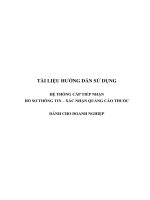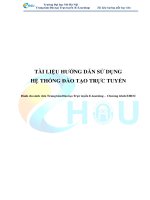SỔ TAY HƯỚNG DẪN SỬ DỤNG HỆ THỐNG THÔNG TIN ĐĂNG KÝ DOANH NGHIỆP QUỐC GIA (PHIÊN BẢN 1.6)
Bạn đang xem bản rút gọn của tài liệu. Xem và tải ngay bản đầy đủ của tài liệu tại đây (3.16 MB, 113 trang )
TỔ CHỨC PHÁT TRIỂN CÔNG NGHIỆP
LIÊN HỢP QUỐC
BỘ KẾ HOẠCH VÀ ĐẦU TƯ
CỤC QUẢN LÝ ĐĂNG KÝ KINH DOANH
SỔ TAY HƯỚNG DẪN
SỬ DỤNG HỆ THỐNG THÔNG TIN ĐĂNG KÝ
DOANH NGHIỆP QUỐC GIA
(PHIÊN BẢN 1.6)
Lưu hành nội bộ
Hà Nội, 2011
LỜI MỞ ĐẦU
Thực hiện chỉ đạo của Chính phủ, Bộ Kế hoạch và Đầu tư đã phối hợp với Bộ Tài
chính (Tổng cục Thuế) và Sở Kế hoạch và Đầu tư các tỉnh/thành phố trực thuộc Trung ương
triển khai xây dựng Hệ thống Thông tin đăng ký doanh nghiệp quốc gia (Hệ thống) nhằm tin
học hóa quy trình nghiệp vụ đăng ký doanh nghiệp trên phạm vi toàn quốc.
Hệ thống đã chính thức đi vào hoạt động tại 63 tỉnh/thành phố trực thuộc Trung ương
từ ngày 01/06/2010. Sau khoảng thời gian triển khai hoạt động, Hệ thống đã đáp ứng được
nhu cầu tác nghiệp của các Phòng Đăng ký kinh doanh trên phạm vi cả nước, giúp từng bước
loại dần và xóa bỏ nhiều thủ tục bất hợp lý, giảm bớt các loại giấy tờ không cần thiết góp
phần nâng cao chất lượng dịch vụ hành chính công.
Với mục đích nhằm nâng cao năng lực sử dụng và vận hành Hệ thống cho các cán bộ
làm công tác đăng ký doanh nghiệp, Cục Quản lý đăng ký kinh doanh, Bộ Kế hoạch và Đầu
tư biên soạn cuốn “SỔ TAY HƯỚNG DẪN SỬ DỤNG HỆ THỐNG THÔNG TIN
ĐĂNG KÝ DOANH NGHIỆP QUỐC GIA (Phiên bản 1.6)”. Cuốn Sổ tay này hệ thống
hóa toàn bộ quy trình đăng ký doanh nghiệp được thực hiện qua Hệ thống, đồng thời cung
cấp cho các cán bộ làm công tác đăng ký kinh doanh các câu hỏi và cách xử lý vướng mắc
khi sử dụng Hệ thống một cách dễ dàng và nhanh chóng.
Trong quá trình biên soạn, cuốn Sổ tay này khó tránh khỏi những sai sót nhất định.
Cục Quản lý đăng ký kinh doanh mong nhận được những ý kiến đóng góp, xây dựng để
tiếp tục hoàn thiện cuốn Sổ tay này./.
CỤC QUẢN LÝ ĐĂNG KÝ KINH DOANH
2
MỤC LỤC
LỜI MỞ ĐẦU.........................................................................................................................................................2
BẢNG TỪ VIẾT TẮT............................................................................................................................................5
PHẦN I: HƯỚNG DẪN SỬ DỤNG HỆ THỐNG THÔNG TIN ĐĂNG KÝ DOANH NGHIỆP QUỐC GIA 6
CHƯƠNG I: QUY TRÌNH ĐĂNG KÝ THÀNH LẬP MỚI DOANH NGHIỆP/ĐƠN VỊ TRỰC THUỘC.....6
1.1.TỔNG QUAN VỀ QUY TRÌNH ĐĂNG KÝ MỚI........................................................................................................ 6
1.2.TIẾP NHẬN HỒ SƠ ĐĂNG KÝ MỚI........................................................................................................................... 6
1.3.PHÂN CÔNG HỒ SƠ ĐĂNG KÝ MỚI...................................................................................................................... 19
1.4.XỬ LÝ HỒ SƠ ĐĂNG KÝ MỚI................................................................................................................................. 20
1.5.RA QUYẾT ĐỊNH VỚI HỒ SƠ ĐĂNG KÝ MỚI....................................................................................................... 45
1.6.DANH MỤC TÀI LIỆU IN TỪ HỆ THỐNG............................................................................................................... 53
CHƯƠNG II: QUY TRÌNH ĐĂNG KÝ THAY ĐỔI NỘI DUNG ĐĂNG KÝ DOANH NGHIỆP.................54
2.1.TỔNG QUAN VỀ QUY TRÌNH ĐĂNG KÝ THAY ĐỔI............................................................................................ 54
2.2.TIẾP NHẬN HỒ SƠ ĐĂNG KÝ THAY ĐỔI.............................................................................................................. 54
2.3.PHÂN CÔNG HỒ SƠ ĐĂNG KÝ THAY ĐỔI............................................................................................................ 58
2.4.XỬ LÝ HỒ SƠ ĐĂNG KÝ THAY ĐỔI...................................................................................................................... 58
CHƯƠNG III: QUY TRÌNH ĐĂNG KÝ CHUYỂN ĐỔI LOẠI HÌNH DOANH NGHIỆP...........................66
3.1.TIẾP NHẬN HỒ SƠ ĐĂNG KÝ CHUYỂN ĐỔI LOẠI HÌNH.................................................................................... 66
3.2.PHÂN CÔNG HỒ SƠ ĐĂNG KÝ CHUYỂN ĐỔI LOẠI HÌNH.................................................................................67
3.3. XỬ LÝ HỒ SƠ ĐĂNG KÝ CHUYỂN ĐỔI LOẠI HÌNH........................................................................................... 67
3.4.RA QUYẾT ĐỊNH VỚI HỒ SƠ ĐĂNG KÝ CHUYỂN ĐỔI LOẠI HÌNH..................................................................67
CHƯƠNG IV: QUY TRÌNH ĐĂNG KÝ TẠM NGỪNG HOẠT ĐỘNG.........................................................69
4.1. TIẾP NHẬN HỒ SƠ ĐĂNG KÝ TẠM NGỪNG HOẠT ĐỘNG................................................................................69
4.2.PHÂN CÔNG HỒ SƠ ĐĂNG KÝ TẠM NGỪNG HOẠT ĐỘNG...............................................................................69
4.3. XỬ LÝ HỒ SƠ ĐĂNG KÝ TẠM NGỪNG HOẠT ĐỘNG........................................................................................69
4.4.RA QUYẾT ĐỊNH VỚI HỒ SƠ ĐĂNG KÝ TẠM NGỪNG HOẠT ĐỘNG................................................................71
CHƯƠNG V: QUY TRÌNH ĐĂNG KÝ HOẠT ĐỘNG TRỞ LẠI...................................................................72
5.1.TIẾP NHẬN HỒ SƠ ĐĂNG KÝ HOẠT ĐỘNG TRỞ LẠI..........................................................................................72
5.2.PHÂN CÔNG HỒ SƠ ĐĂNG KÝ HOẠT ĐỘNG TRỞ LẠI....................................................................................... 72
5.3. XỬ LÝ HỒ SƠ ĐĂNG KÝ HOẠT ĐỘNG TRỞ LẠI................................................................................................. 72
5.4.RA QUYẾT ĐỊNH VỚI HỒ SƠ ĐĂNG KÝ HOẠT ĐỘNG TRỞ LẠI........................................................................74
CHƯƠNG VI: QUY TRÌNH ĐĂNG KÝ GIẢI THỂ.........................................................................................75
6.1.TIẾP NHẬN HỒ SƠ ĐĂNG KÝ GIẢI THỂ................................................................................................................ 75
6.2.PHÂN CÔNG HỒ SƠ ĐĂNG KÝ GIẢI THỂ............................................................................................................. 75
6.3. XỬ LÝ HỒ SƠ ĐĂNG KÝ GIẢI THỂ....................................................................................................................... 75
6.4.RA QUYẾT ĐỊNH VỚI HỒ SƠ ĐĂNG KÝ GIẢI THỂ.............................................................................................. 76
CHƯƠNG VII: QUY TRÌNH HIỆU ĐÍNH THÔNG TIN................................................................................77
CHƯƠNG VIII: QUY TRÌNH XỬ LÝ HỒ SƠ CẢNH BÁO/VI PHẠM/THU HỒI.......................................78
8.2.PHÂN CÔNG HỒ SƠ CẢNH BÁO/VI PHẠM/THU HỒI........................................................................................... 79
8.3.XỬ LÝ HỒ SƠ CẢNH BÁO/VI PHẠM/THU HỒI..................................................................................................... 79
CHƯƠNG IX: QUY TRÌNH HỦY TÌNH TRẠNG BỊ KHÓA CỦA HỒ SƠ BỊ CẢNH BÁO/VI PHẠM/THU
HỒI........................................................................................................................................................................ 86
9.2.PHÂN CÔNG HỒ SƠ TRONG TRƯỜNG HỢP HỦY TÌNH TRẠNG BỊ KHÓA.......................................................87
9.3.XỬ LÝ HỒ SƠ TRONG TRƯỜNG HỢP HỦY TÌNH TRẠNG BỊ KHÓA..................................................................87
10.2.PHÂN CÔNG HỒ SƠ TRONG TRƯỜNG HỢP CHỜ DOANH NGHIỆP GIẢI TRÌNH...........................................90
10.3.XỬ LÝ HỒ SƠ TRONG TRƯỜNG HỢP CHỜ DOANH NGHIỆP GIẢI TRÌNH......................................................90
CHƯƠNG XI: KIỂM TRA THÔNG TIN LỊCH SỬ CỦA DOANH NGHIỆP................................................92
11.1.QUY ĐỊNH CHUNG................................................................................................................................................. 92
11.2.KIỂM TRA THÔNG TIN LỊCH SỬ HỒ SƠ TIẾP NHẬN (CÁN BỘ TIẾP NHẬN)..................................................92
11.3.KIỂM TRA THÔNG TIN LỊCH SỬ HỒ SƠ DOANH NGHIỆP (CÁN BỘ XỬ LÝ/LÃNH ĐẠO PHÒNG)..............94
12.1.THAY ĐỔI MẬT KHẨU......................................................................................................................................... 102
12.2.THAY ĐỔI THÔNG TIN CÁ NHÂN...................................................................................................................... 103
PHẦN II: NHỮNG CÂU HỎI THƯỜNG GẶP KHI SỬ DỤNG HỆ THỐNG THÔNG TIN ĐĂNG KÝ
DOANH NGHIỆP QUỐC GIA.........................................................................................................................104
3
1.CÁC CÂU HỎI VỀ TÀI KHOẢN ĐĂNG NHẬP VÀ QUẢN LÝ THÔNG TIN CÁ NHÂN........................................104
8.CÁC CÂU HỎI VỀ DỮ LIỆU ĐĂNG KÝ DOANH NGHIỆP......................................................................................110
9.CÁC CÂU HỎI KHÁC................................................................................................................................................. 111
PHỤ LỤC 1: BẢNG TRẠNG THÁI HỒ SƠ VÀ DOANH NGHIỆP..............................................................114
PHỤ LỤC 2: TRẠNG THÁI TRAO ĐỔI THÔNG TIN VỚI CƠ QUAN THUẾ..........................................115
PHỤ LỤC 3: DANH MỤC CÁC BIỂU TƯỢNG TRÊN HỆ THỐNG...........................................................116
4
BẢNG TỪ VIẾT TẮT
STT
Từ viết tắt
Giải thích
1
CSDL
Cơ sở dữ liệu
2
CTCP
Công ty cổ phần
3
DN
Doanh nghiệp
4
DNTN
Doanh nghiệp tư nhân
5
ĐDPL
Đại diện pháp luật
6
ĐKDN
Đăng ký doanh nghiệp
7
ĐKKD
Đăng ký kinh doanh
8
ĐKT
Đăng ký thuế
9
ĐKTĐ
Đăng ký thay đổi
10
ĐTNT
Đối tượng nộp thuế
11
GCNĐKHĐ
Giấy chứng nhận đăng ký hoạt động
12
GCNĐKKD
Giấy chứng nhận đăng ký kinh doanh
13
GCNĐKDN
Giấy chứng nhận đăng ký doanh nghiệp
14
KH & ĐT
Kế hoạch và Đầu tư
15
KT
Kiểm tra
16
MSDN
Mã số doanh nghiệp
17
MST
Mã số thuế
18
NNKD
Ngành, nghề kinh doanh
19
NNKDC
Ngành, nghề kinh doanh chính
20
TCT
Tổng cục Thuế
21
TNHH 1TV
Trách nhiệm hữu hạn một thành viên
22
TNHH 2TV
Trách nhiệm hữu hạn hai thành viên
23
TT ĐKDNQG
Thông tin đăng ký doanh nghiệp quốc gia
5
PHẦN I: HƯỚNG DẪN SỬ DỤNG HỆ THỐNG THÔNG TIN ĐĂNG KÝ
DOANH NGHIỆP QUỐC GIA
CHƯƠNG I: QUY TRÌNH ĐĂNG KÝ THÀNH LẬP MỚI DOANH
NGHIỆP/ĐƠN VỊ TRỰC THUỘC
1.1.
TỔNG QUAN VỀ QUY TRÌNH ĐĂNG KÝ MỚI
1.2.
TIẾP NHẬN HỒ SƠ ĐĂNG KÝ MỚI
1.2.1. Truy cập vào Hệ thống TT ĐKDNQG
Bước 1: Nhập địa chỉ: trên thanh trình duyệt Web
Nhấn nút [Enter] trên bàn phím để truy cập vào trang thông tin điện tử (trang web)
của Hệ thống Tích chuột vào ô [Cơ quan ĐKKD] hoặc đường dẫn “Tiếp tục” để truy
cập vào Hệ thống (Hình 1);
6
Hình 1: Màn hình truy cập Hệ thống
Bước 2: Nhập tên tài khoản và mật khẩu đăng nhập vào Hệ thống (Hình 2);
Hình 2: Màn hình đăng nhập Hệ thống
Bước 3: Sau khi đăng nhập vào Hệ thống, trên thanh công cụ, chọn “Tiếp nhận
hồ sơ” “Thành lập mới” (Hình 3).
Hình 3: Màn hình tiếp nhận hồ sơ thành lập mới
1.2.2. Nhập thông tin về hồ sơ đăng ký doanh nghiệp/đơn vị trực thuộc
Bước 1: Chọn loại hình pháp lý từ danh sách trải xuống (Hình 4);
7
Hình 4: Màn hình chọn "Loại hình pháp lý"
Lưu ý: Việc đăng ký mới đơn vị trực thuộc yêu cầu bắt buộc phải có dữ liệu của doanh
nghiệp/đơn vị chủ quản trên Hệ thống. Để tìm kiếm thông tin của doanh nghiệp/đơn vị
chủ quản, cần thực hiện các bước sau:
- Nhập “Mã số doanh nghiệp” hoặc “Mã số nội bộ trong Hệ thống” của doanh
nghiệp/đơn vị chủ quản (nên tìm kiếm theo Mã số nội bộ trong Hệ thống) (Hình 5);
Hình 5: Màn hình nhập thông tin về doanh nghiệp/đơn vị chủ quản
-
Nhấn nút [Tìm kiếm] (Hình 5) Hệ thống tải về thông tin của doanh nghiệp/đơn vị
chủ quản dưới dạng chỉ cho phép đọc, không thể chỉnh sửa (gồm MSDN, Mã số nội bộ
trong Hệ thống và tên doanh nghiệp/đơn vị chủ quản) (Hình 6);
-
Trong ô “Tên chi nhánh/văn phòng đại diện/địa điểm kinh doanh”, Hệ thống tải
sẵn tên của doanh nghiệp/đơn vị chủ quản (Hình 6) cần lưu ý nhập thêm cụm từ “Chi
nhánh”, “Văn phòng đại diện” hoặc “hình thức tổ chức” của địa điểm kinh doanh.
Hình 6: Màn hình hiển thị tên doanh nghiệp/đơn vị chủ quản
Bước 2: Nhập tên doanh nghiệp vào ô “Tên doanh nghiệp viết bằng tiếng Việt” (Hình 7);
8
Lưu ý:
- Trên Hệ thống, tên doanh nghiệp bao gồm 2 thành tố: Loại hình pháp lý (cán bộ tiếp
nhận chọn mặc định trên Hệ thống) + Tên riêng của doanh nghiệp (cán bộ tiếp nhận
nhập theo hồ sơ) (Hình 7).
Hình 7: Màn hình nhập "Tên doanh nghiệp viết bằng Tiếng Việt"
- Loại hình pháp lý của từng loại hình doanh nghiệp được thể hiện dưới 2 dạng. Ví dụ
đối với công ty TNHH: dạng viết đầy đủ “CÔNG TY TRÁCH NHIỆM HỮU HẠN” và
dạng viết tắt “CÔNG TY TNHH” (Hình 8).
Hình 8: Màn hình hiển thị "Loại hình pháp lý" của doanh nghiệp
- Phía dưới tên doanh nghiệp viết bằng tiếng Việt có một ô chức năng có tiêu đề “Đảo vị
trí loại hình doanh nghiệp lên trước tên riêng doanh nghiệp” (Hình 9). Khi tích vào ô
này, thì phần tên riêng doanh nghiệp sẽ được đặt lên trước phần loại hình pháp lý (Hình 10).
Hình 9: Màn hình hiển thị ô “Đảo vị trí loại hình doanh nghiệp lên trước
tên riêng doanh nghiệp”
9
Hình 10: Màn hình hiển thị tên riêng doanh nghiệp
được đặt trước loại hình pháp lý
Bước 3: Nhấn nút [Kiểm tra trùng tên] để kiểm tra chống trùng tên doanh nghiệp/đơn
vị trực thuộc. Hệ thống sẽ hiển thị danh sách doanh nghiệp/đơn vị trực thuộc đã đăng ký
và được cấp GCNĐKDN/GCNĐKHĐ có tên trùng, tương tự với tên doanh nghiệp dự
kiến đăng ký (Hình 11);
Hình 11: Màn hình hiển thị nút [Kiểm tra trùng tên]
Lưu ý:
- Danh sách doanh nghiệp/đơn vị trực thuộc có tên trùng, tương tự được hiển thị theo
thứ tự sau:
• Trùng 100% tên doanh nghiệp/đơn vị trực thuộc (trùng cả loại hình pháp lý + tên
riêng doanh nghiệp);
• Chỉ trùng tên riêng doanh nghiệp/đơn vị trực thuộc;
• Tên doanh nghiệp/đơn vị trực thuộc có thể gây nhầm lẫn (Hình 12).
Hình 12: Màn hình hiển thị danh sách kiểm tra trùng tên doanh nghiệp
10
Bước 4: Nhập tên doanh nghiệp viết bằng tiếng nước ngoài vào ô “Tên doanh nghiệp
viết bằng tiếng nước ngoài” (nếu có) (Hình 13);
Bước 5: Nhập tên doanh nghiệp viết tắt vào ô “Tên doanh nghiệp viết tắt” (nếu có)
(Hình 13);
Hình 13: Màn hình nhập "Tên doanh nghiệp viết bằng tiếng nước ngoài"
và "Tên doanh nghiệp viết tắt"
Lưu ý:
- Hệ thống tự động hiển thị ngày trả kết quả (5 ngày làm việc + Thứ 7/
Chủ nhật).
- Trường hợp có thay đổi ngày trả kết quả hồ sơ, cán bộ tiếp nhận tích vào ô “Sửa ngày
trả kết quả hồ sơ” (Hình 14).
Hình 14: Màn hình hiển thị ô "Sửa ngày trả kết quả hồ sơ"
1.2.3. Nhập thông tin về tài liệu đính kèm
Bước 1: Giữ phím “Ctrl” trên bàn phím và tích chọn các tài liệu đính kèm từ danh sách
trải xuống (Hình 15);
Bước 2: Nhấn nút [Chọn] (Hình 15).
11
Hình 15: Màn hình chọn tài liệu đính kèm
Lưu ý:
- Trong trường hợp không tìm thấy loại tài liệu đính kèm từ danh sách định sẵn, cần
thực hiện các bước sau:
• Chọn mục (Khác) trong Danh sách tài liệu đính kèm (Hình 16);
• Nhấn nút [Chọn] (Hình 15) Hệ thống sẽ hiển thị một ô trống bên dưới để đánh
tên tài liệu đính kèm chưa có. Chú ý nhập số lượng và tên của tất cả các tài liệu đính
kèm không có trong danh sách tài liệu đính kèm định sẵn vào ô trống (Hình 16);
Hình 16: Màn hình nhập tài liệu đính kèm không có trong Danh sách
•
Nhập số lượng tài liệu đính kèm vào ô “Số tài liệu”. Ví dụ trong mục (Khác) có 1 tài
liệu là “Biên bản họp Hội đồng quản trị” Nhập số 1 vào ô Số tài liệu (Hình 16).
- Tích vào đường dẫn “Xóa” trên dòng tương ứng với tài liệu cần xóa để xóa tài liệu
đính kèm (Hình 17).
Hình 17: Màn hình "Xóa" tài liệu đính kèm
12
- Danh sách tài liệu đính kèm được liệt kê theo từng loại hình doanh nghiệp. Thứ tự của
các tài liệu đính kèm trong danh sách này được sắp xếp theo tần suất sử dụng của mỗi tài
liệu tương ứng.
1.2.4. Nhập thông tin người nộp hồ sơ
Bước 1: Nhập thông tin người nộp hồ sơ theo các trường thông tin trên Hệ thống (Hình 18);
-
Các trường thông tin bắt buộc phải nhập, bao gồm:
• Họ tên người nộp hồ sơ;
• Thông tin về Giấy chứng thực cá nhân: Loại Giấy chứng thực cá nhân, số Giấy
chứng thực cá nhân, Ngày cấp, Nơi cấp;
• Địa chỉ liên hệ: Quốc gia; Tỉnh/Thành phố; Quận/Huyện/Thị xã/TP thuộc tỉnh;
Phường/Xã/Thị trấn.
Hình 18: Màn hình nhập thông tin về người nộp hồ sơ
-
Có 2 cách để nhập thông tin về người nộp hồ sơ như sau:
• Nhập đầy đủ thông tin về người nộp hồ sơ vào các trường thông tin tại màn hình
nhập thông tin người nộp hồ sơ (Hình 18);
• Chọn thông tin về người nộp hồ sơ đã được lưu trên Hệ thống 1. Trong trường hợp
này, cần thực hiện các bước sau:
Tại màn hình nhập thông tin về người nộp hồ sơ, nhấn nút [Tìm kiếm] (Hình 18);
Chọn (Loại giấy chứng thực cá nhân) từ danh sách trải xuống (Hình 19);
1
Thực hiện tương tự khi tìm kiếm thông tin cá nhân của chủ DNTN đối với DNTN, chủ sở hữu đối với CT
TNHH1TV, thành viên đối với CT TNHH 2TV, cổ đông sáng lập đối với CTCP, người đại diện theo pháp luật, người
đại diện theo ủy quyền và người đứng đầu đơn vị trực thuộc.
13
Nhập Mã số vào ô (Số Giấy chứng thực cá nhân) (Hình 19);
Hoặc nhập Họ tên vào ô (Họ tên) (Hình 19);
Nhấn nút [Tìm kiếm] (Hình 19). Trong trường hợp lọc theo số Giấy chứng
thực cá nhân, cần phải chọn kết quả có đầy đủ thông tin nhất nếu Hệ thống
hiển thị nhiều hơn 01 kết quả về người nộp hồ sơ.
Hình 19: Màn hình tìm kiếm thông tin của người nộp hồ sơ đã lưu trên Hệ thống
Hệ thống hiển thị thông tin về người nộp hồ sơ đã lưu trên Hệ thống vào các
trường thông tin tại màn hình nhập thông tin về người nộp hồ sơ. Tích vào ô
[Sửa đổi thông tin] nếu cần sửa đổi thông tin của người nộp hồ sơ đã chọn
(Hình 18);
Trong (Danh sách cá nhân), dữ liệu về cá nhân được đánh dấu màu hồng là
dữ liệu đã được tìm kiếm và lựa chọn gần nhất (Hình 19).
• Tại màn hình nhập thông tin về người nộp hồ sơ, Nhấn nút [Xóa] để xóa toàn bộ
thông tin của người nộp hồ sơ đã nhập hoặc đã chọn (Hình 18).
Lưu ý:
- Dữ liệu về địa chỉ của các doanh nghiệp/đơn vị trực thuộc đã được cấp
GCNĐKKD/GCNĐKHĐ trước khi áp dụng Hệ thống TT ĐKDNQG đều được lưu tại
trường thông tin (Số nhà/đường phố/xóm/ấp/thôn) (Hình 20).
Hình 20: Màn hình hiển thị dữ liệu về địa chỉ trên Hệ thống
14
- Cần phải tách dữ liệu về địa chỉ này theo từng trường thông tin về địa chỉ trên Hệ
thống (Hình 21).
Hình 21: Màn hình hiển thị các trường thông tin về địa chỉ trên Hệ thống
- Nhập thêm thông tin liên hệ (Điện thoại, số fax, địa chỉ email và các nội dung ghi
chú) (Hình 22).
Bước 2: Nhấn nút [Lưu] sau khi nhập xong toàn bộ thông tin (Hình 22);
Hình 22: Màn hình lưu thông tin người nộp hồ sơ
Bước 3: Nhấn nút [Xem trước Giấy biên nhận] để xem trước Dự thảo Giấy biên nhận
(Hình 23). Dự thảo Giấy biên nhận sẽ không có mã số biên nhận hồ sơ và thời gian chấp
nhận hồ sơ;
Hình 23: Màn hình hiển thị các nút chức năng tiếp nhận hồ sơ
Bước 4: Nhấn nút [Xóa] nếu muốn xóa hồ sơ tiếp nhận (Hình 23);
Bước 5: Nhấn nút [Chấp nhận] để chấp nhận hồ sơ tiếp nhận (Hình 24);
Bước 6:
- Chọn [OK] để chấp nhận hoặc [Cancel] để hủy việc chấp nhận hồ sơ tiếp nhận (Hình 24).
Không thể xóa hồ sơ tiếp nhận khi hồ sơ đã được chấp nhận trên Hệ thống;
15
- Sau khi nhấn nút [Chấp nhận], hồ sơ sẽ được chuyển sang phần “Phân công”.
Hình 24: Màn hình chấp nhận hồ sơ tiếp nhận
Bước 7: Nhấn nút [In Giấy biên nhận] để in Giấy biên nhận (Hình 25).
Hình 25: Màn hình hiển thị nút [In Giấy biên nhận]
-
Mã số biên nhận hồ sơ sẽ được hiển thị trên Giấy biên nhận (Hình 26).
Hình 26: Màn hình hiển thị mã số biên nhận hồ sơ trên "Giấy biên nhận"
- Sau khi nhấn nút [In Giấy biên nhận], Giấy biên nhận được lưu tại mục “ Danh mục tài
liệu in từ Hệ thống” (Hình 27).
16
Hình 27: Màn hình truy cập "Danh mục tài liệu in từ Hệ thống"
Lưu ý:
- Đối với các trường hợp đã nhấn nút [Lưu] và chưa nhấn nút [Chấp nhận], hồ sơ sẽ
nằm trong “Danh sách hồ sơ tiếp nhận” (Hình 28).
Hình 28: Màn hình truy cập "Danh sách hồ sơ tiếp nhận"
- Trong (Danh sách hồ sơ tiếp nhận), Hệ thống hiển thị tổng số hồ sơ tiếp nhận ở cuối
màn hình bên phải (Hình 29).
Hình 29: Màn hình hiển thị tổng số hồ sơ trong “Danh sách hồ sơ tiếp nhận”
- Nhấn nút [In] ở cuối màn hình bên trái để in danh sách hồ sơ tiếp nhận ra định dạng
file Excel hoặc pdf (Hình 30).
Hình 30: Màn hình hiển nút [In] “Danh sách hồ sơ tiếp nhận”
- Để chấp nhận các hồ sơ đã tiếp nhận đang được lưu trong (Danh sách hồ sơ tiếp
nhận), cần thực hiện các bước sau:
17
• Trên thanh công cụ, chọn “Tiếp nhận hồ sơ” “Danh sách hồ sơ tiếp nhận”
(Hình 27);
• Lọc hồ sơ cần tìm theo các tiêu chí tìm kiếm:
Tích vào đường dẫn “Hiển thị” (Hình 31) tích vào đường dẫn “Tiến hành
đăng ký” để tiếp tục tiếp nhận hồ sơ (Hình 32);
Hoặc tích vào đường dẫn “Đăng ký” (Hình 33);
Hình 31: Màn hình chọn đường dẫn “Hiển thị”
trong Danh sách hồ sơ tiếp nhận
Hình 32: Màn hình chọn đường dẫn “Tiến hành đăng ký”
trong Danh sách hồ sơ tiếp nhận
18
Hình 33: Màn hình chọn đường dẫn “Đăng ký”
trong Danh sách hồ sơ tiếp nhận
1.3.
PHÂN CÔNG HỒ SƠ ĐĂNG KÝ MỚI
1.3.1. Tìm kiếm hồ sơ đăng ký mới cần phân công
-
Trên thanh công cụ, chọn “Phân công” chọn “Phân công hồ sơ” (Hình 34).
Hình 34: Màn hình truy cập "Phân công hồ sơ"
1.3.2. Phân công/Hủy phân công hồ sơ đăng ký mới
1.3.2.1.
Phân công hồ sơ đăng ký mới
Bước 1: Tại màn hình hiển thị danh sách hồ sơ cần phân công, tìm kiếm hồ sơ cần phân
công theo các tiêu chí tìm kiếm;
Bước 2: Tích vào ô vuông phía bên trái hồ sơ cần phân công (Hình 35);
Hình 35: Màn hình chọn hồ sơ cần phân công
Bước 3: Chọn tên cán bộ xử lý từ danh sách trải xuống phía dưới màn hình (Hình 36);
Bước 4: Nhấn nút [Phân công] (Hình 36).
Hình 36: Màn hình lựa chọn tên cán bộ xử lý để phân công hồ sơ
Lưu ý: Nếu muốn phân công cùng một lúc nhiều hồ sơ cho một người, cán bộ có thể tích
chọn nhiều hồ sơ cùng lúc, rồi chọn tên cán bộ xử lý và nhấn nút [Phân công]
(Hình 35, Hình 36).
19
1.3.2.2.
Hủy phân công hồ sơ đăng ký mới
Bước 1: Tại màn hình hiển thị danh sách hồ sơ cần phân công, tìm kiếm hồ sơ cần hủy
phân công theo các tiêu chí tìm kiếm;
Bước 2: Tích vào đường dẫn “Hủy phân công” phía bên phải hồ sơ (Hình 37);
Hình 37: Màn hình chọn đường dẫn “Hủy phân công” hồ sơ đã phân công
Lưu ý:
- Có thể hủy việc phân công hồ sơ đã được phân công và phân công lại hồ sơ này cho
cán bộ xử lý khác.
- Riêng đối với các hồ sơ đã được trình cho Lãnh đạo Phòng nhưng Trưởng Phòng
muốn phân công lại cho các Phó Trưởng phòng thì hồ sơ sẽ nằm trong mục “Chuyển
quyền ra quyết định”. Để phân công lại các hồ sơ nằm trong mục này, cần thực hiện các
bước sau:
• Trên thanh công cụ, chọn “Phân công” “Chuyển quyền ra quyết định” (Hình 38);
• Thực hiện việc hủy phân công và phân công lại hồ sơ như hướng dẫn tại mục 1.3.2.2.
Hình 38: Màn hình truy cập "Chuyển quyền ra quyết định" của Lãnh đạo Phòng
1.4.
XỬ LÝ HỒ SƠ ĐĂNG KÝ MỚI
1.4.1. Tìm kiếm hồ sơ đăng ký mới cần xử lý
Bước 1: Trên thanh công cụ, chọn “Xử lý hồ sơ” “Danh sách hồ sơ cần xử lý” (Hình 39);
20
Hình 39: Màn hình truy cập “Danh sách hồ sơ cần xử lý”
Bước 2: Tại màn hình hiển thị (Danh sách hồ sơ cần xử lý), tìm kiếm hồ sơ cần xử lý
theo các tiêu chí tìm kiếm;
Bước 3a: Tại (Danh sách hồ sơ cần xử lý), tích vào đường dẫn “Hiển thị” (Hình 40)
tích vào đường dẫn “Tiến hành đăng ký” để tiếp tục xử lý hồ sơ (Hình 41);
Hình 40: Màn hình chọn đường dẫn “Hiển thị”
trong Danh sách hồ sơ cần xử lý
Hình 41: Màn hình chọn đường dẫn “Tiến hành đăng ký”
trong Danh sách hồ sơ cần xử lý
Bước 3b: Hoặc tại (Danh sách hồ sơ cần xử lý) tích vào đường dẫn “Đăng ký” (Hình 42);
Hình 42: Màn hình chọn đường dẫn “Đăng ký” trong Danh sách hồ sơ cần xử lý
Lưu ý: Cán bộ xử lý chọn thực hiện theo Bước 3a hoặc Bước 3b để vào màn hình xử lý hồ sơ.
1.4.2.
Xử lý hồ sơ đăng ký mới
Bước 1: Nhập thông tin vào từng khối dữ liệu;
- Dữ liệu của doanh nghiệp được hiển thị đầy đủ trên màn hình (Dữ liệu văn bản) theo
từng “Khối dữ liệu” (nội dung của các khối dữ liệu sẽ khác nhau tùy theo từng loại hình
doanh nghiệp) (Hình 43).
- Trên Hệ thống, tại màn hình xử lý hồ sơ, các nút chức năng được hiển thị theo chiều
ngang và khối dữ liệu được hiển thị theo chiều dọc.
21
- Hình 43, Hình 44 hiển thị màn hình xử lý hồ sơ nếu thực hiện theo Bước 3a, Bước 3b
mục 1.4.1.
Hình 43: Màn hình xử lý hồ sơ (thực hiện theo Bước 3a mục 1.4.1)
Hình 44: Màn hình xử lý hồ sơ (thực hiện theo Bước 3b mục 1.4.1)
-
Các khối dữ liệu tương ứng với từng loại hình doanh nghiệp cần nhập, bao gồm:
(1). Hình thức đăng ký
- Chọn khối dữ liệu (Hình thức đăng ký) trên danh sách các khối dữ liệu bên trái màn
hình xử lý hồ sơ (Hình 45);
- Chọn hình thức đăng ký từ danh sách trải xuống. Đối với hồ sơ đăng ký mới, chọn
“Hình thức đăng ký” là “Thành lập mới” (Hình 45);
-
Nhấn nút [Lưu] để lưu hình thức đăng ký đã chọn (Hình 45);
-
Nhấn nút [Trở về] để trở về màn hình xử lý hồ sơ (Hình 45).
22
Hình 45: Màn hình khối dữ liệu "Hình thức đăng ký"
(2). Địa chỉ trụ sở chính
- Chọn khối dữ liệu (Địa chỉ trụ sở chính) trên danh sách các khối dữ liệu bên trái màn
hình xử lý hồ sơ (Hình 46);
- Nhập đầy đủ các thông tin về địa chỉ trụ sở chính theo từng trường thông tin sau:
• Quốc gia;
• Tỉnh/Thành phố;
• Quận/Huyện/Thị xã/TP thuộc tỉnh;
• Phường/Xã/Thị trấn;
• Số nhà/đường/phố/xóm/ấp/thôn.
- Nhập thông tin về số điện thoại, số fax, địa chỉ website (nếu có);
Hình 46: Màn hình khối dữ liệu "Địa chỉ trụ sở chính"
- Nhấn nút [Lưu] để lưu các thông tin về địa chỉ đã nhập (Hình 46);
- Nhấn nút [Trở về] nếu muốn quay trở về màn hình xử lý hồ sơ (Hình 46).
23
(3). Ngành, nghề kinh doanh
- Chọn khối dữ liệu (Ngành, nghề kinh doanh) trên danh sách các khối dữ liệu bên trái
màn hình xử lý hồ sơ (Hình 47);
- Nhập các thông tin về NNKD theo đúng mã ngành cấp 4 trong Hệ thống ngành kinh tế
Việt Nam theo các cách sau:
• Nhập NNKD theo mã NNKD cấp 4, cần thực hiện các bước sau:
Nhập mã NNKD cấp 4 vào ô “Mã số ngành, nghề” và nhấn nút [Chọn theo mã
ngành] (Hình 47);
Hệ thống hiển thị NNKD vừa nhập vào “Danh sách ngành, nghề kinh doanh”
bên dưới (Hình 47).
Hình 47: Màn hình nhập ngành, nghề kinh doanh theo mã ngành
24
• Nhập NNKD theo danh sách định sẵn, cần thực hiện các bước sau:
Nhấn nút [Chọn/xóa từ danh sách] (Hình 48);
Chọn NNKD từ danh sách trải xuống trên Hệ thống. Danh sách NNKD được
hiển thị từ ngành cấp 1 đến ngành cấp 4 theo Hệ thống ngành kinh tế Việt Nam và
được chia thành các nhóm như sau: Nông nghiệp (A), Lâm nghiệp và thủy sản (B);
Khai khoáng (C); Công nghiệp chế biến (D), Chế tạo (E) … Muốn chọn NNKD
thuộc nhóm nào, cán bộ tích chọn chữ cái tương ứng với nhóm ngành đó Tích
vào dấu [+] trước mã ngành cấp 2 để hiển thị các mã ngành cấp 3 Tích vào dấu
[+] trước mã ngành cấp 3 để hiển thị các mã ngành cấp 4 Tích vào ô vuông
trước mã ngành cấp 4 cần chọn (Hình 48);
Nhấn nút [Lưu] để lưu các NNKD đã chọn (Hình 48).
Hình 48: Màn hình nhập ngành, nghề kinh doanh từ danh sách
Lưu ý: Có thể tích chọn nhiều NNKD cùng một lúc và chọn 1 trong 2 cách trên hoặc áp
dụng cả 2 cách cùng một lúc để nhập NNKD.
-
Nhập thông tin về NNKDC, cần thực hiện các bước sau:
• Đánh dấu vào ô tròn phía trước NNKD cần chọn là NNKDC (ô nằm trong cột
“Đây có phải ngành, nghề kinh doanh chính không?”) (Hình 49);
• Nhấn nút [Cập nhật ngành, nghề KD chính] (Hình 49);
• Việc cập nhật NNKDC chỉ thành công khi NNKDC được bôi đậm và in nghiêng
(Hình 49).
-
Ghi NNKD chi tiết thuộc NNKD cấp 4 đã chọn ở trên vào ô trống phía dưới (Hình 49).
25